画面まわり
TREND-POINTの画面は、主にリボン、ビューウィンドウ、データ情報ウィンドウ、データ一覧ウィンドウで構成されています。
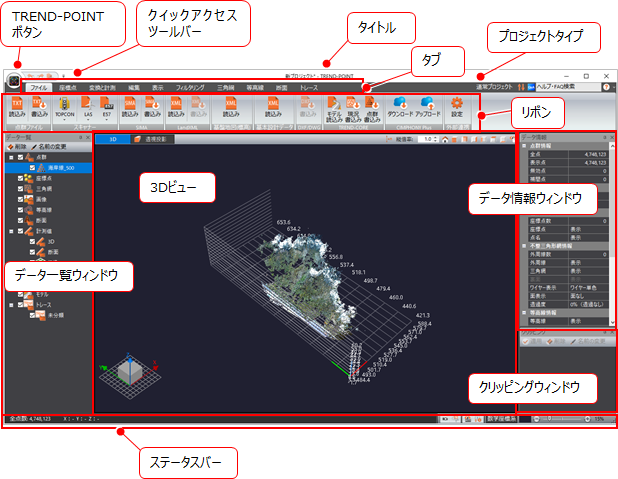
TREND-POINTの画面構成
| TREND-POINTボタン |
プロジェクトを作成する、開く、保存などの基本操作がまとめられています。また、TREND-POINT全般に関するに基本設定、表示設定をおこなうことができます。 |
| クイックアクセスツールバー |
使用中のコマンドに関係なく、クリックするだけでそのコマンドを実行できます。 TREND-POINTでは クイックアクセスツールバーは、QAT(クイックアクセスツールバー)ドロップダウンメニューでカスタマイズすることもできます。 |
| タイトル |
使用中のプログラム名と、開いているファイル名が表示されます。 |
| プロジェクトタイプ |
現在開かれているプロジェクトのタイプ(「通常プロジェクト」「比較プロジェクト」「出来形プロジェクト(工種)」)を表示します。 「通常プロジェクト」は、複数のデータをまとめて扱うプロジェクトタイプです。(通常プロジェクトのファイルの拡張子は「XPT」です。) 「比較プロジェクト」は、複数のデータを個別に扱い、比較ができるプロジェクトタイプです。(比較プロジェクトのファイルの拡張子は「XPTC」です。) 「出来形プロジェクト(工種)」は、出来形のデータを個別に扱うプロジェクトタイプです。(出来形プロジェクトのファイルの拡張子は「XPTC」です。) ※[メッシュ/土量計算]タブは「比較プロジェクト」の場合のみ表示されます。 |
| リボン・タブ |
リボンはタブとグループで構成されています。作業内容に応じて必要なコマンドがグループ化されてリボンにまとめられ、リボンがタブでまとめられています。 |
| 3Dビュー | |
| データ情報ウィンドウ |
データに関する情報を表示するウィンドウです。 |
| データ一覧ウィンドウ |
データ構造をツリーで表示・管理するウィンドウです。 |
| クリッピングウィンドウ |
現在のクリッピングの状況を表示・管理するウィンドウです。⇒クリッピングウィンドウ参照 |
| ステータスバー |
表示点数/全点数を表示します。
座標系を表示します。座標系ボタンをクリックすると、変更することもできます。 背景色を表示します。カラーボタンをクリックすると、変更することもできます。 スライダーで背景色の明るさを変更することができます。左に移動すると暗く、右に移動すると明るくなります。
マウスの右ボタンを押して表示されるポップアップメニューで[全点数][座標値][コマンド起動][座標系の設定][背景色の設定]の表示・非表示を切り替えることができます。
|
メモ
- データ情報ウィンドウ、データ一覧ウインドウ、クリッピングウインドウは、表示状態を切り替えることができます。 タイトルバーにカーソルがある状態でマウスの右ボタンを押して表示されるポップアップメニューで切り替えます。
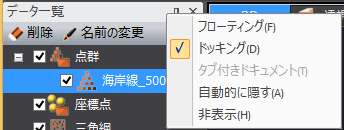
| フローティング |
アプリケーションウィンドウにドッキングせずに表示します。
|
| ドッキング |
アプリケーションウィンドウの上下左右にドッキングして表示します。
|
| 自動的に隠す |
タブ上に一定時間カーソルをおくか、クリックするとウィンドウを開くことができます。 フォーカスがない状態では、バー以外の領域にカーソルを移動すると閉じます。 フォーカスがある状態では、バー以外の領域をクリックすると閉じます。
タイトルバーの右の |
| 非表示 |
表示しません。 |
 [元に戻す]、
[元に戻す]、 [やり直す]、
[やり直す]、 [クリッピング解除]が設定されています。
[クリッピング解除]が設定されています。 [画面キャプチャ―]:
[画面キャプチャ―]: [Snipping Tool]:
[Snipping Tool]: [自動視点移動の切り替え]:視点を自動で移動するかしないかを設定します。
[自動視点移動の切り替え]:視点を自動で移動するかしないかを設定します。 [スナップ設定]:3D/上空ビューのスナップ設定を行います。
[スナップ設定]:3D/上空ビューのスナップ設定を行います。
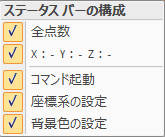
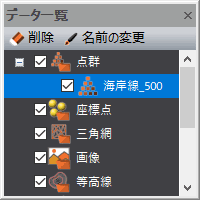
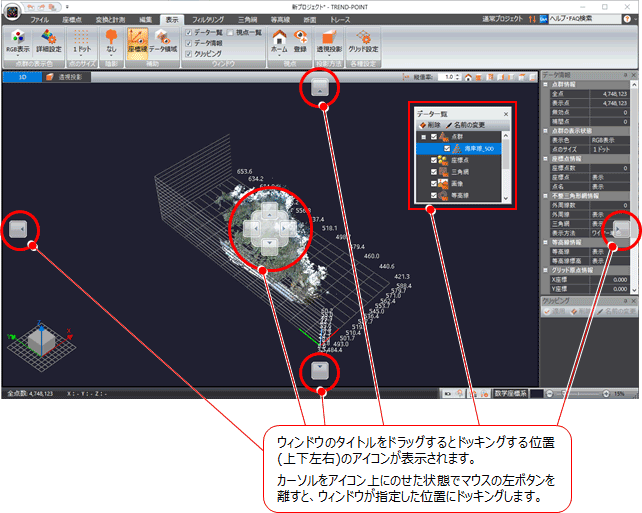
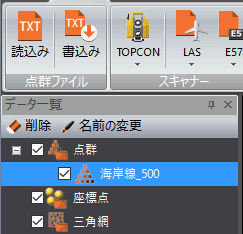
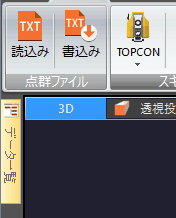

 で自動的に隠す隠さないを切り替えることもできます。
で自動的に隠す隠さないを切り替えることもできます。